TP-LINK无线路由器怎么无线桥接
2017-03-07
相关话题
使用一个无线AP进行无线网络覆盖时,会存在信号差,数据传输速率达不到用户需求,甚至存在信号盲点的问题。为了增加无线网络的覆盖范围,增加远距离无线传输速率,使较远处能够方便快捷地使用无线来上网冲浪,这样就需要用到我们无线路由器的桥接,下面是小编给大家整理的一些有关TP-LINK无线路由器无线桥接的方法,希望对大家有帮助!
TP-LINK无线路由器无线桥接的方法
一、中心无线路由器B设置
登陆无线路由器B管理界面,在无线设置-基本设置中设置“SSID号”、“信道”,如图:
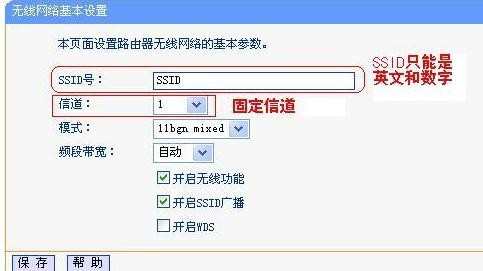
在无线设置-无线安全设置中设置无线信号加密信息
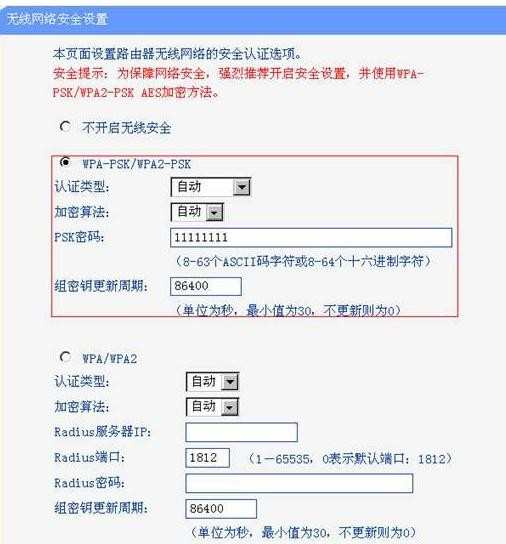
记录无线路由器B设置后的SSID、信道和加密设置信息,在后续无线路由器A、C的配置中需要应用。
二、无线路由器A设置。
1.修改LAN口IP地址。在网络参数-LAN口设置中,修改IP地址和B路由器不同(防止IP地址冲突),如192.168.1.2,保存,路由器会自动重启。
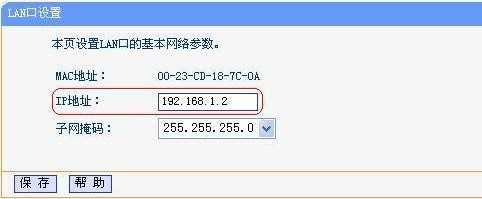
2.启用WDS功能。重启完毕后,用更改后的LAN口IP地址重新登陆无线路由器A,在无线设置-基本设置中勾选“开启WDS”。点击“扫描”,搜索周围无线信号。
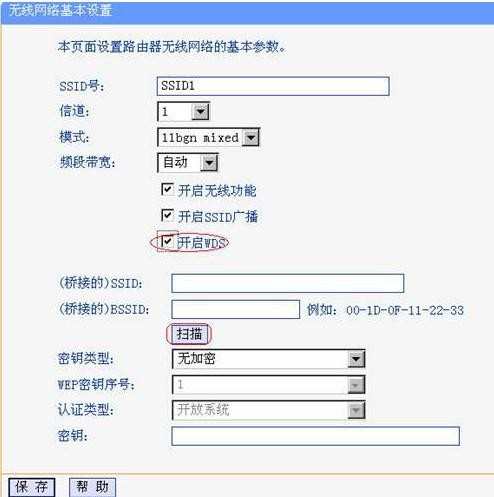
在扫描到的信号列表中选择B路由器SSID号,如下图中SSID,点击“连接”。
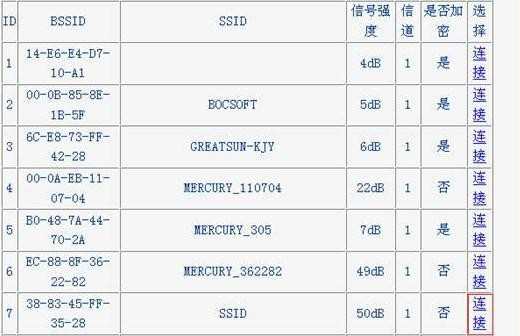
3,将信道设置成与B路由器信道相同。同时设置加密信息和B路由器相同,点击“保存”。如下图,
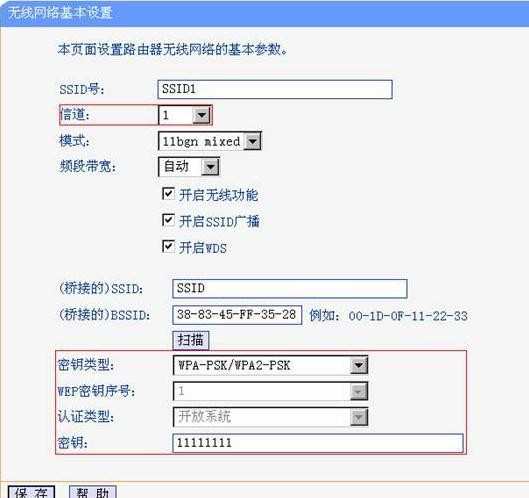
4.关闭DHCP服务器。在DHCP服务器中,选择“不启用”,保存,重启路由器。
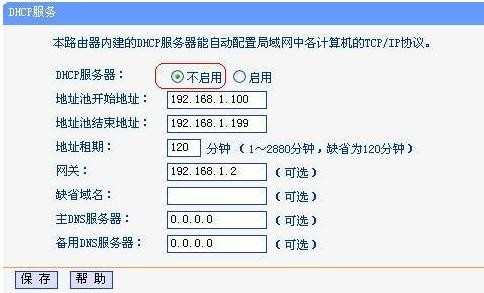
无线路由器A配置完成。此时无线路由器A与无线路由器B已成功建立WDS。
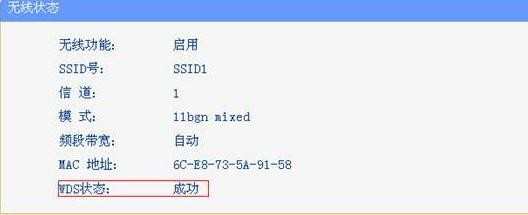
三、无线路由器C设置。
步骤与无线路由器A的配置相同,需要注意的是修改LAN口IP地址时,确认修改后的IP地址与网络中已有设备或计算机不能冲突。